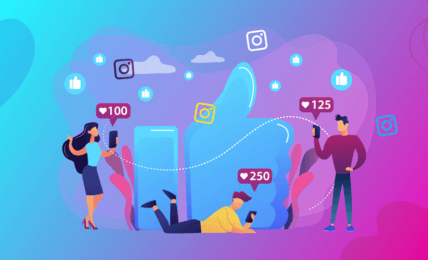Бот – слово, которое постоянно на слуху во многих сферах, в том числе и в бизнесе.
Незаменимый помощник, значительно упрощающий ведение дел. Бот освобождает человека от однообразной и рутинной работы.
Так почему бы не узнать прямо сейчас как создать бота в ВК?
Как создать бота в ВК и зачем это нужно?
С развитием социальных сетей боты стали пользоваться большой популярностью. Связано это с тем, что их не нужно дополнительно устанавливать на ваш смартфон.
Они уже доступны в приложениях, которыми вы пользуетесь.
Мгновенно реагировать на распространенные вопросы клиентов. Уведомлять заказчиков о ходе выполнения работ.
Собирать заявки на покупку товаров в интернет-магазине. Получить список доступных рейсов в нужный пункт назначения. Это лишь малая часть того, что умеют делать боты.
Звучит интересно, не правда ли?
Цель этой статьи – приоткрыть завесу тайны, и показать дорогу в мир создания ботов без навыков программирования.
Продемонстрировать, что полученные знания легко сходу применить в своем деле.
Как говорят дайверы: погружаемся!
Бот – что это такое и с чем его едят?
Бот – сокращение от «робот».
Это скрипт, который позволяет выполнять однотипные и часто повторяющиеся задачи вместо человека.
Бот работает по четкому алгоритму, который, как правило, задает его разработчик на основе пожеланий заказчика.
Боты применяются в двух основных ситуациях:
- когда необходимо среагировать быстрее и качественнее, чем человек;
- когда необходимо сымитировать и повторить конкретные действия человека.
Когда появился первый бот?
Первый появившийся в истории бот относится к категории чат-ботов. Массачусетский технологический институт, лаборатория искусственного интеллекта (ИИ) – место его создания.
Разработчиком этого творения в 1966 году был американский ученый – Джозеф Вайценбаум. Чат-бот получил красивое имя Элиза.
Элиза – виртуальный собеседник, который имитировал диалог клиента с психотерапевтом.
Диалог был построен на эмпатии и активном слушании. Т.е. задавались открытые вопросы или были перефразированы вопросы клиента.
Например, человек написал «Я испытываю страх перед экзаменом».
А Элиза могла дать совет: «Просто расслабьтесь и хорошо выспитесь». Или переспросить: «А часто ли вы испытываете страх перед важными событиями?».
Какие бывают виды ботов?
Т.к. область применения ботов достаточно широка, то разнообразна и классификация ботов:
1. Чат-боты
Это компьютерные программы, которые имитируют человеческое общение.
Клиент думает, что ему отвечает реальный человек, но на самом деле ответы выдает бот по заданным алгоритмам.
2. Игровые боты
Это также компьютерная программа, но на этот раз она имитирует поведение партнеров или противников в сетевой игре.
Как правило, в основе такого бота заложен искусственный интеллект, который знает правила и особенности игры.
Эти знания помогают эффективно взаимодействовать с виртуальным миром.
3. Биржевые (торговые) боты
Бот анализирует ситуацию на рынке и на основе заложенных правил моментально проводит сделку. Например, покупку, продажу или удержание акций.
4. Веб-боты
Это боты, которые содержат внутри себя сайт или мини-приложение.
Данная возможность появилась в Telegram в конце апреля 2022 года и вполне может стать трендом на ближайшие годы существенно повлияв на e-commerce.
5. Боты поисковых систем
Это компьютерная программа для сканирования и индексации сайтов. Простыми словами, это помощник для поисковой системы.
Бот получает сведения о веб-страницах и вносит их в базу данных поисковой системы.
Когда пользователь будет искать информацию по определенному запросу, то поисковая система сможет выдать ему ранее внесенные веб-страницы.
Какие существуют способы создания ботов в ВКонтакте?
Есть два основных способа создания ботов в ВКонтакте и на других платформах в том числе:
- без кода;
- с кодом.
Создание бота без кода осуществляется с помощью специальных сервисов, которые предоставляют вам удобный интерфейс для его настройки.
Вся внутренняя часть (backend) скрыта от ваших глаз.
Создание бота с кодом осуществляется с помощью программирования и специализированных навыков.
Здесь работа ведется на низком уровне, т.е. непосредственно с программным кодом, который предоставляют разработчики социальной сети или мессенджера.
Как создать бота в ВК: пошаговая инструкция
Переходим к самому вкусному, и рассмотрим пошагово, как создать бота в ВК. В результате анализа представленных сервисов на рынке я остановился на следующих: «BotsKit» и «SmartBot».
Почему выбор пал именно на них?
- Интуитивно-понятный интерфейс;
- Адекватная цена;
- Широкий спектр возможностей;
- Легковесность.
Сразу отбросил сервисы, которые предлагают платный функционал за то, что должно идти в бесплатной версии как минимум, например, «robochat».
Также отбросил слишком бизнесовые сервисы, которые затачиваются под интеграцию с крупными CRM системами (ПО для автоматизации взаимодействия с клиентами).
Мы рассмотрим простые, но функциональные сервисы.
Поняв, как они работают, вы уже с легкостью при необходимости сможете рассматривать более серьезные сервисы под свои потребности.
И да, необходимо морально подготовиться к тому, что конструкторы для создания чат-ботов не бесплатные.
Точнее, чем сложнее функции, которые вы планируете использовать, и выше количество клиентов, тем дороже тариф придется подобрать.
Но цена за них совершенно не бьет по кошельку. То, что мы будем тестировать дальше, денег не потребует вовсе.
Конструктор чат-ботов «BotsKit»
https://vk.com/botskit – ссылка на официальное сообщество сервиса в ВКонтакте
bots-kit.com – ссылка на сайт сервиса
Переходите по ссылке, ведущей на основной сайт сервиса, там вы увидите главное окно.

Нажимаете на кнопку «Начать работу». Вашему вниманию представляется форма для входа в сервис.
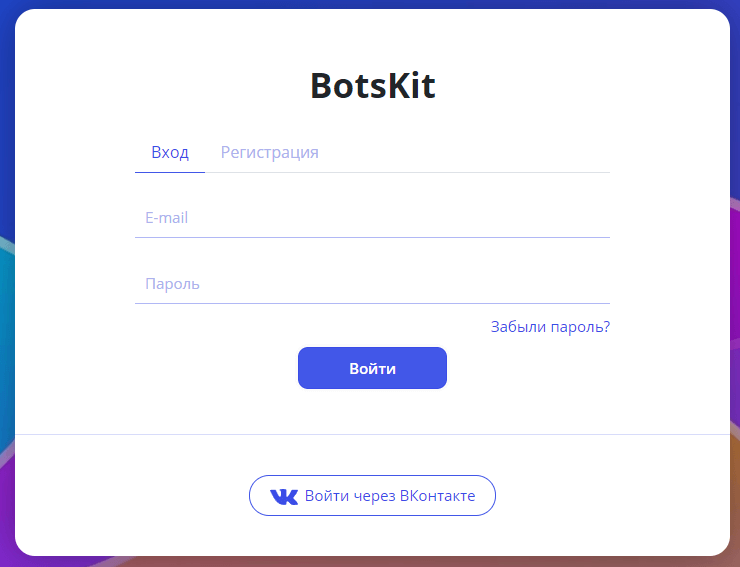
Т.к. вы не зарегистрированы, переходите на вкладку «Регистрация».
Сразу рекомендую регистрироваться через ВКонтакте, если планируете создавать бота в этой социальной сети (чем мы и занимаемся), потому что в дальнейшем это все равно придется сделать, чтобы сервис увидел ваше сообщество, в рамках которого он будет работать.
Также можно зарегистрироваться путем ввода своего E-mail и придуманного пароля. Изначально, я и пошел по такому пути.
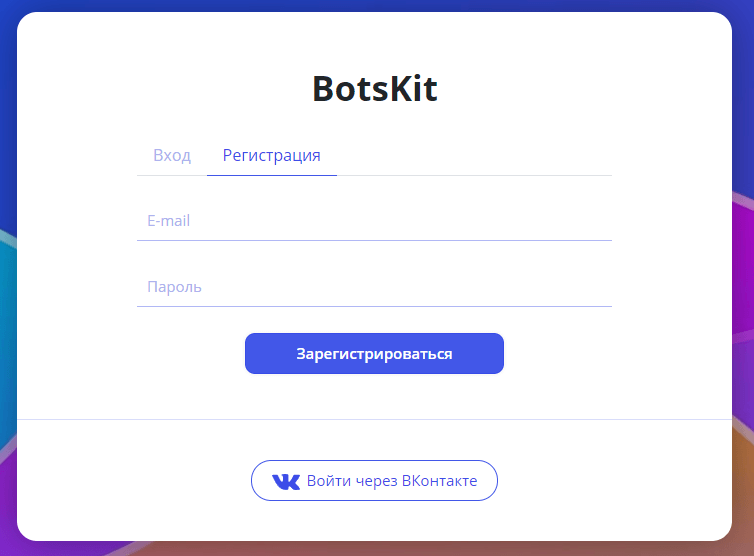
В будущем, чтобы войти в сервис после выхода из него, необходимо оставаться на вкладке «Вход», ввести или E-mail и пароль, указанные при регистрации, или войти через «ВКонтакте».
После регистрации вы попадаете на главную страницу «BotsKit».
В верхней части представлено основное меню, ниже основная информация: номер аккаунта, баланс, электронная почта, привязанный профиль ВКонтакте (у меня он пока что не привязан) и лента новости из официального сообщества сервиса.
Активных ботов у вас нет, поэтому сервис подсказывает о том, что пора бы его создать.
Нажимайте кнопку «Создать нового бота» с иконкой плюса.

На этом этапе от вас требуется ввести название для нового бота. Я ввел – «Бот для статьи», и нажал на кнопку с фиолетовой стрелкой.

Попадаете на страницу «Управление ботом». По умолчанию боту присваивается тариф «Стандартный», который позволяет:
- отправлять до 500 ответов в день;
- привязывать только одну платформу (например, только ВКонтакте или Telegram);
- совершать 1 рассылку в день (т.е. отправлять сообщение клиентам массово).
Сервис позволяет делать резервную копию бота. Это очень полезно, когда что-то идет не так и необходимо вернуться к старой его версии.
Есть возможность экспортировать информацию о пользователях бота, которые хотя бы раз с ним взаимодействовали.
Назначить несколько администраторов бота – т.е. людей, которые могу им управлять и менять настройки.
Передать бота – очень полезная функция для тех, кто создает таким образом ботов на заказ. И, конечно же, есть возможность удалить бота.

Переходите на вкладку «Платформы». Платформа – это социальная сеть или мессенджер, где будет работать настроенный бот. Нажимайте на кнопку «Подключить новую платформу».

На выбор предоставляется «Группа ВКонтакте» или «Бот Telegram». Вы работаете с ВКонтакте.
Здесь всплыл важный момент, о котором я говорил на этапе регистрации. Поэтому авторизуюсь через ВКонтакте уже здесь.
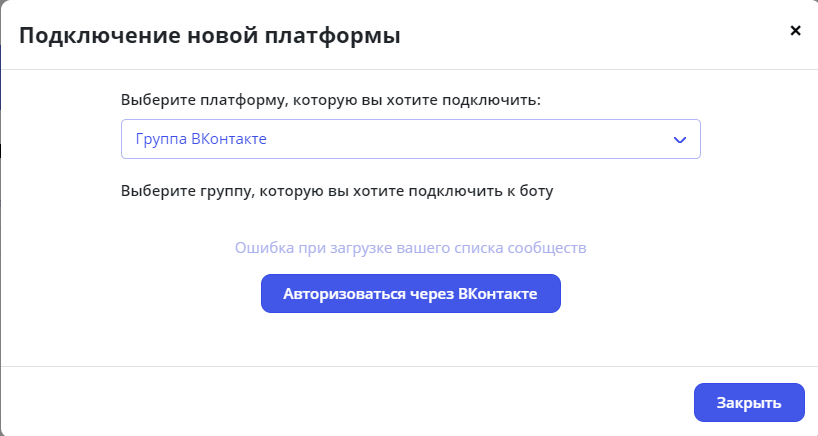
Сервис запрашивает следующие права доступа к моему аккаунту. Разрешаю.

После авторизации в ВКонтакте приложение видит сообщества, владельцем или администратором которых я являюсь, и отображает их в качестве выбора для подключения к боту.
Для статьи создано специальное сообщество, его и выбираю, нажав кнопку «Подключить».

На этот раз приложение запрашивает доступ к сообществу. Предоставляете его через нажатие кнопки «Разрешить».

После этого действия платформа успешно создана и отображается на соответствующей вкладке.
Обратите внимание на фиолетовый переключатель слова от названия вашего сообщества.
Сейчас он включен.
Это значит, что бот работает.
Если необходимо его выключить, то переведите переключатель в другое состояние с помощью клика на него.

Переходите на вкладку «Настройки». На рисунке ниже вы видите возможности бота.

Вы уже вплотную подошли к тестированию бота. Вам необходимо создать сценарий, при котором бот будет анализировать сообщение пользователя и выдавать ему на основе этого какой-то.
В этом вам поможет вкладка «Сценарий», которая уже содержит два шаблона.

Отредактировал сценарий, чтобы нагляднее увидеть результат своих действий. Получили следующее: «Если пользователь напишет «Привет», то бот отправит ему сообщение».

Сценарий настроен, остается его проверить. Для этого захожу в свое сообщество в ВКонтакте и начинаю диалог.


Сперва я написал «Первое сообщение» и получил закономерный ответ бота. Он задан в подразделе «Приветствие».


Затем написал «Привет» и получил ответ из сценария. Как видите, все довольно просто.
Теперь вы можете попробовать создать свои сценарии в зависимости от своей специфики.
Рассмотрим еще несколько интересных вкладок.
Одна из них – «Пользователи». За время жизни моего сообщества мне успело написать пару человек, предлагающих раскрутку. Сервис видит этих пользователей и показывает вам для анализа.

Это очень удобный инструмент для анализа целевой аудитории. Можно получить круговые диаграммы о пользователях в нескольких разрезах: пол, возраст, город.

Отдельно отмечу цены на доступные тарифы.

Также у сервиса есть встроенная база знаний, где прописаны ответы на типовые вопросы, которые могут возникнуть в ходе работы над созданием ботов.

Теперь вы знаете, как создать своего бота в ВК в BotsKit.
Конструктор чат-ботов «Smartbot pro»
https://vk.com/smartbot – ссылка на официальное сообщество сервиса в ВКонтакте
https://smartbotpro.io – ссылка на сайт сервиса
С помощью Smartbot вы безпроблем сможете создать бота в ВК для группы.
Переходите по ссылке, ведущей на основной сайт сервиса, там увидите главное окно. В правом верхнем углу нажимайте кнопку «Войти», чтобы попасть на страницу входа.

Появилось окно для входа. Уже так сказать «на опыте» нажимаем на иконку «ВКонтакте» внизу, чтобы зарегистрироваться на сервисе через эту социальную сеть.
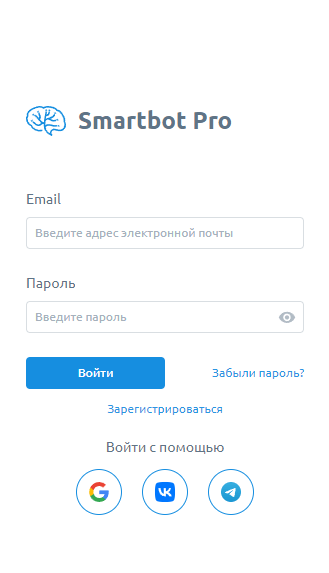
Сервис запрашивает определенные права к аккаунту. Предоставляйте их.
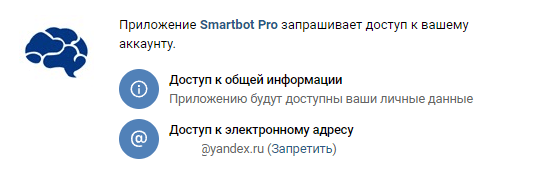
После предоставления прав сервис отправляет нас на форму создания кабинета. Кабинет – это что-то наподобие аккаунта или окружения, в рамках которого создаются проекты.
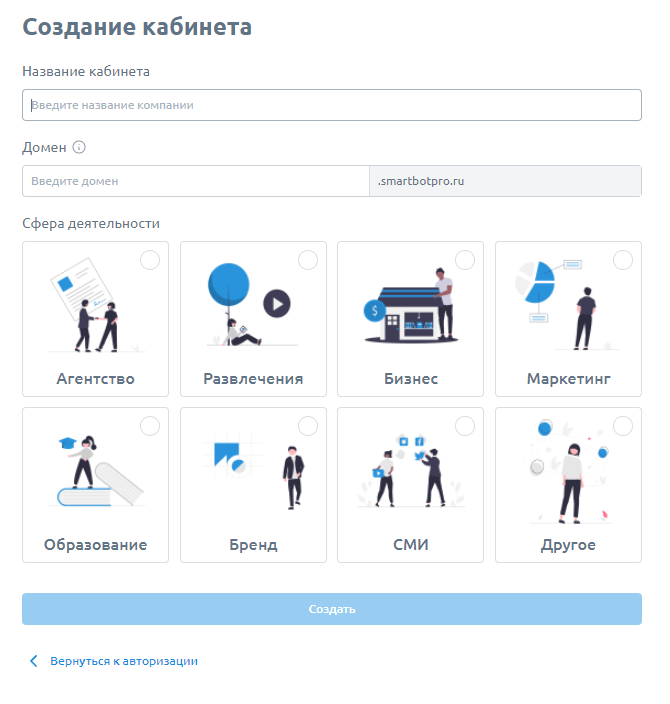
После ввода названия кабинета – «Статья» – наименование домена заполняется автоматически. При необходимости, его можно изменить вручную.
В качестве сферы деятельности выбрал «Развлечения».
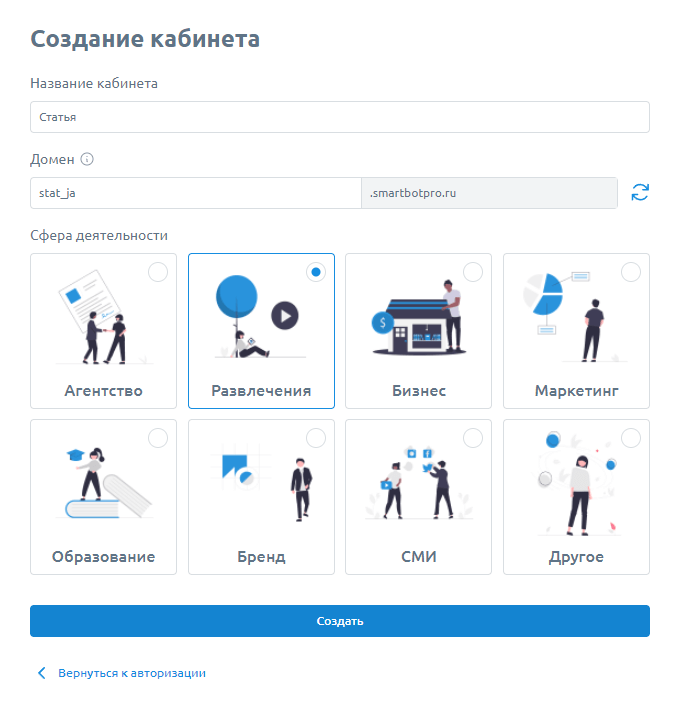
После создания кабинета процесс регистрации заканчивается и сервис отправляет вас на главную страницу.

Первое, что вам нужно сделать – связать сервис и сообщество в ВКонтакте. Для этого в меню слева нажимите на «Настройки», в появившейся форме кликните на вкладку «Каналы».
Видите следующее:

Канал – это социальная сеть или мессенджер, в рамках которых создается бот. В правой части окна кликайте по иконке ВКонтакте и затем на кнопку «Создать токен».
Сервис еще запросит дополнительные права на доступ к сообществам. Предоставляйте.
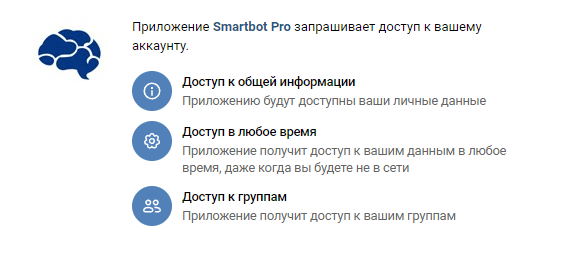
Обратите внимание на рисунок ниже. Справа появился список сообществ, владельцем или администратором которых вы являетесь. Помечайте галочкой требуемое сообщество и нажимайте кнопку «Подключить канал».

Сервис снова запрашивает права. Предоставьте их.
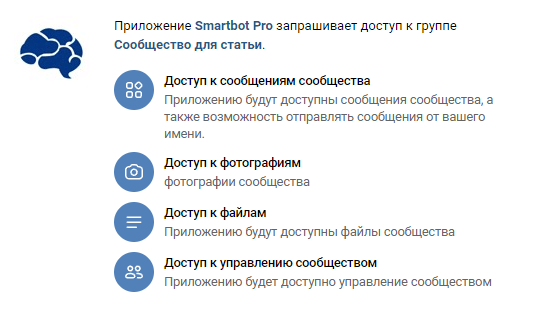
Канал успешно создан. Выглядит это следующим образом:

Теперь создавайте сценарий, чтобы проверить работу вашего бота.
Для этого нужно открыть главную страницу проекта или в меню выбрать пункт «Сценарии». По умолчанию, уже есть тестовые сценарии, но чтобы чуть глубже погрузиться в процесс их создания, вы создадите свой собственный.
Для этого нужно нажать на синюю кнопку с иконкой плюса «Создать сценарий».

Сервис запрашивает название сценария.
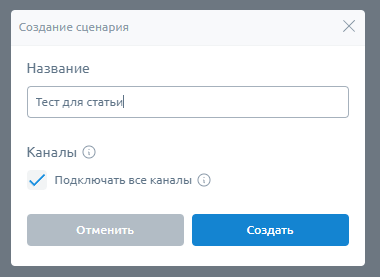
Появляется окно с многофункциональной рабочей областью.
Она позволяет выстраивать цепочки различных действий. Задайтесь целью: если пользователь пишет вам «Как создать бота в ВКонтакте», то необходимо ответить ему «Мы уже пишем статью на эту тему».
Для этого слева в меню наводим мышкой на пункт «События» и в появившемся подменю кликайте на «Сообщение от пользователя».

В результате этого действия на рабочей области появится такой объект. Справа отображены его свойства. Создайте условие: «Если сообщение пользователя равно значению «Как создать бота в ВКонтакте», то»…
Необходимо выбрать целевое действие в нижнем разделе «Следующий блок». Но т.к. вы его пока не создали в виде объекта на рабочей области, то выбирать не из чего..

Поэтому слева в меню наводите мышкой на пункт Действия», и в появившемся подменю кликайте на «Отправить сообщение».
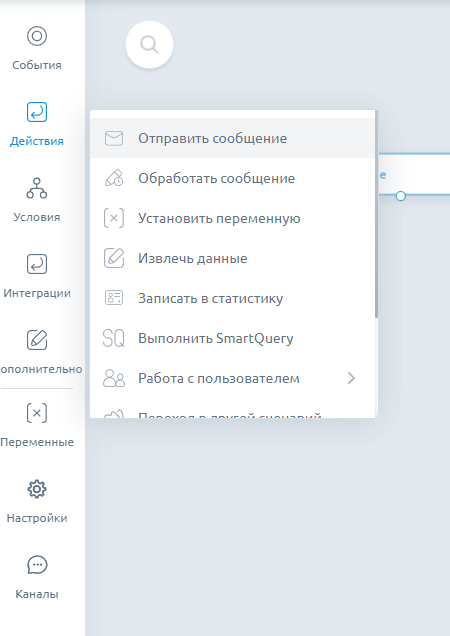
На рабочей области появился объект. В меню со свойствами справа пишете сообщение «Мы уже пишем статью на эту тему».

Теперь возвращайтесь в объект типа реакция на событие и в свойствах в разделе следующий блок указывайте действие, которое только что создали.
Сверху в меню сервис информирует вас о том, что «сценарий не опубликован». Это значит, что вы его создали, но клиент, взаимодействуя с вашей группой в ВКонтакте, действия бота пока не почувствует.
Поэтому нажимайте кнопку «Опубликовать».

Подтверждайте, что действительно хотите выполнить это действие.
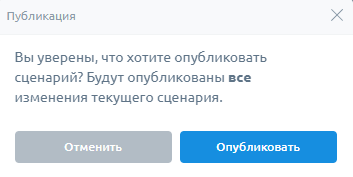
В отличие от сервиса «BotsKit», «SmartBot» имеет функцию, позволяющую создать неопубликованный сценарий, и она очень полезная!
Т.е. администратор может создать сценарий и протестировать его на себе. При этом, клиенты не увидят новый сценарий, пока админ не убедится в его корректности.
Это добавляет большую гибкость в работе над ботом.

Таким же образом опубликуйте сценарий по умолчанию и переходите к тестированию бота.

Итак, в беседе с сообществом я написал «Какие задачи решает смартбот». В ответ получил ответ из стандартного сценария сервиса.
Далее написал «Как создать бота в ВКонтакте» и получил тот ответ, который задал уже в своем сценарии. Получилось, все работает.

«Smartbot pro» предоставляет бесплатный функционал только на время пробного периода, который составляет 7 дней. В дальнейшем для продолжения работы требуется месячная подписка.

Сервис также имеет качественную документацию обо всех внутренних процессах. Найти ее можно в меню слева, кликнув на пункт «Документация».